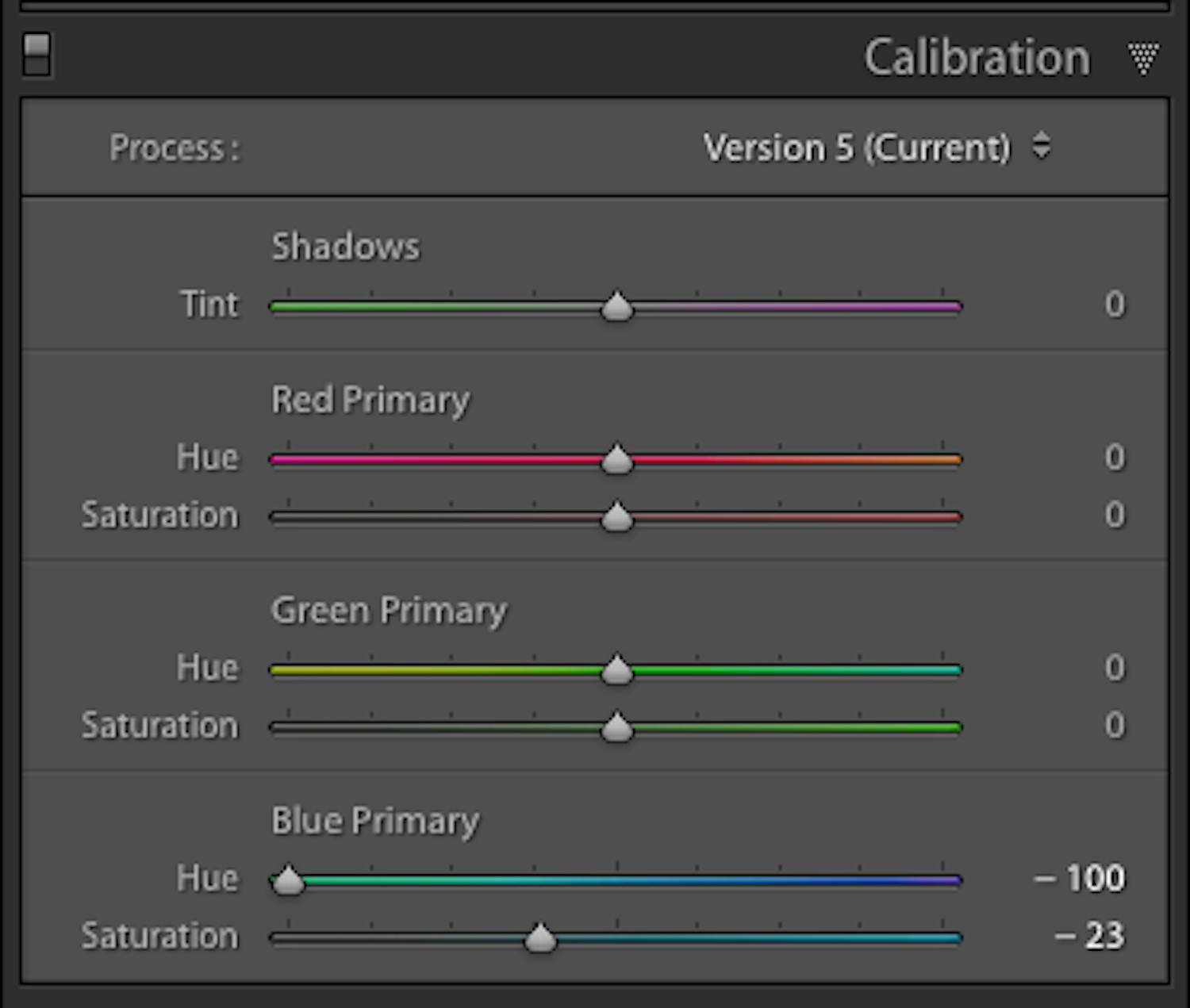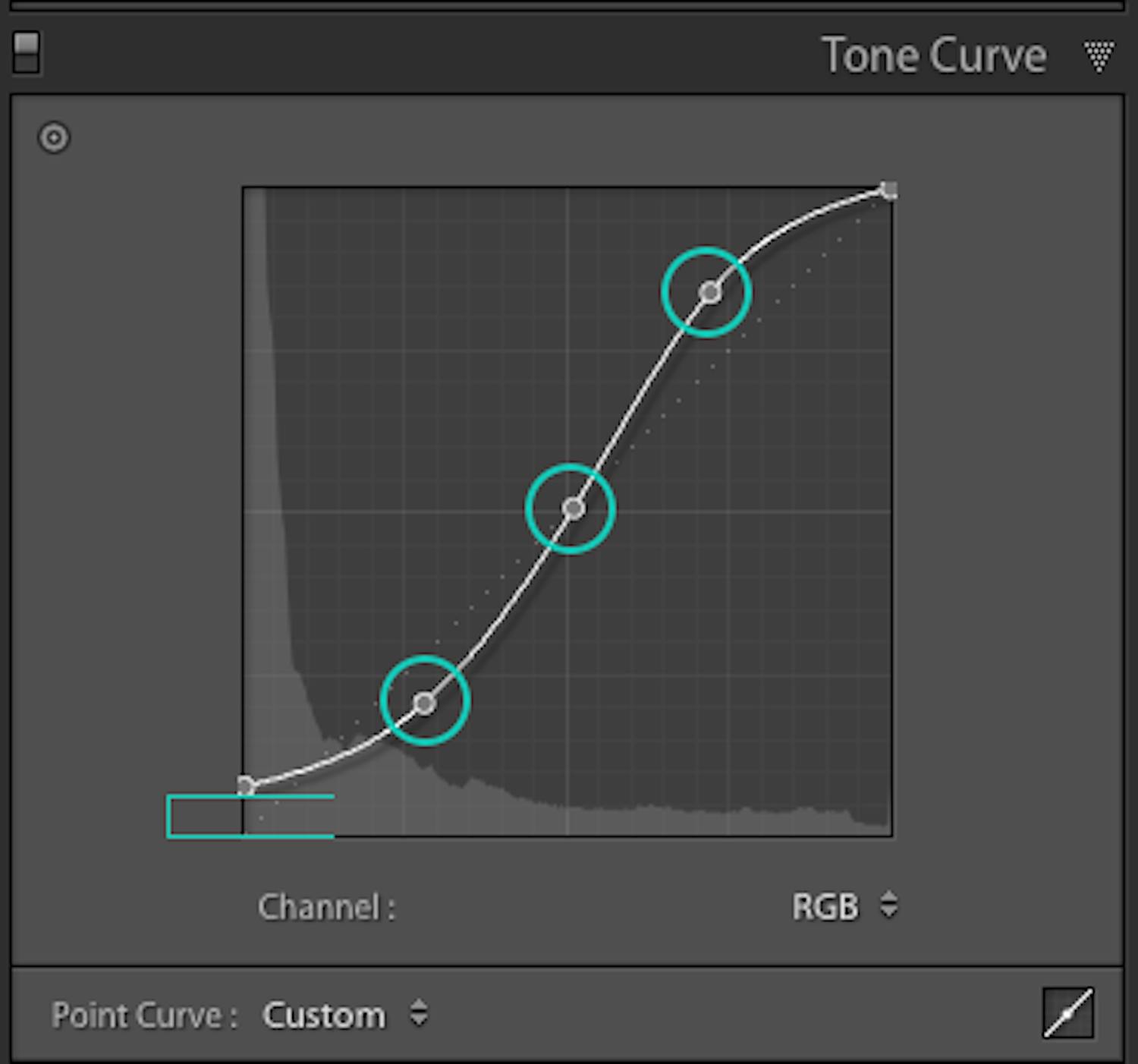Du har kanskje opplevd å ha et bilde som aldri blir like spennende som bildene du har sett andre har tatt.
Vi gir deg en veiledning til hvordan du gjør bildene dine mer interessante ved å gi dem turkise farger i Lightroom.
Trekk i skyveknappen under og se den flotte effekten!
Slik får du fram de turkise fargene
Det første du må gjøre er å åpne bildet ditt i Lightroom. Her får du enkelt turkise farger.
Når bildet er importert, markerer du det og velger Develop i den øverste menyen. Nå kan du redigere bildet ditt.
Når du har behandlet bildet for kontrast, hvitbalanse, justering av høylys, og hva du ellers pleier å fikse, legger du til de spennende turkise fargene.
I hovedmenyen til høyre velger du Calibration. Her flytter du Blue Primary til venstre. Nå gir du alle de blå pikslene i bildet en turkis farge. Samtidig blir bildene også mer oransje.
Tilpass mengden turkis etter smaken din. Blir bildet for farget, kan du skyve Saturation-skyveknappen til venstre. På den måten gjør du fargen mindre tydelig.
> Les også: Slik bruker du Lightroom.
Gi bildet et naturlig utseende
Det er viktig å huske at bildebehandlingen fort kan ta overhånd og gi veldig unaturlige bilder. Et triks som hjelper under denne redigering er ofte å løfte det svarte i bildet så de får en matt farge.
Det kan du gjøre gjennom Tone Curve, og det gir et spennende uttrykk som virker mer naturlig.
Under ser du hvordan du gjør det.
> Les også: Bli raskere i Lightroom med 5 tastatursnarveier.